Windows no puede verificar el editor de este software de controlador en Windows 10
Si recibe el mensaje " Windows no puede verificar el editor de este software de controlador(Windows can’t verify the publisher of this driver software) " al instalar un controlador de terceros en su dispositivo con Windows 10, entonces esta publicación está destinada a ayudarlo. En esta publicación, explicaremos por qué podría estar recibiendo este mensaje y qué es lo mejor que se puede hacer.
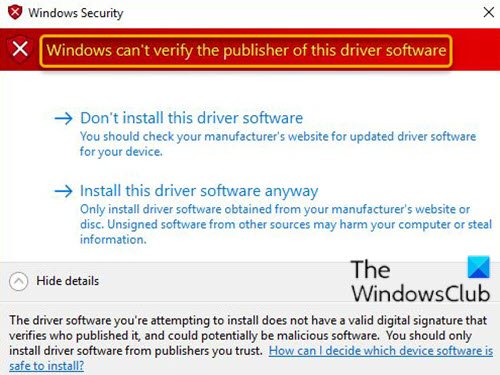
Este problema se debe a archivos de catálogo de controladores con formato incorrecto que desencadenan los errores durante el proceso de validación del controlador.
Windows no puede verificar el editor de este software de controlador
Se recomienda a los usuarios que encuentren este error al intentar instalar un controlador de terceros que soliciten a su proveedor de controladores o al fabricante del dispositivo ( OEM ) un controlador actualizado y firmado correctamente. Los usuarios también pueden probar la siguiente solución.
- Deshabilitar las comprobaciones de integridad(Integrity Checks) a través del símbolo del sistema(Command Prompt)
- Configurar Windows 10 para ignorar la firma de código para controladores de dispositivos
Echemos un vistazo a la descripción del proceso relacionado con cada una de las soluciones enumeradas.
1] Deshabilitar las comprobaciones de integridad(Disable Integrity Checks) a través del símbolo del sistema(Command Prompt)
Haz lo siguiente:
- Presione Windows key + R para invocar el cuadro de diálogo Ejecutar.
- En el cuadro de diálogo Ejecutar, escriba
cmdy luego presione CTRL + SHIFT + ENTER para open Command Prompt in admin/elevated mode . - En la ventana del símbolo del sistema, escriba los comandos a continuación y presione Entrar(Enter) después de cada línea.
bcdedit.exe -set load options DDISABLE_INTEGRITY_CHECKS bcdedit.exe -set TESTSIGNING ON
Una vez que se ejecuta el comando, reinicie su computadora y en el arranque, proceda a instalar el controlador y vea si vuelve a aparecer el mensaje.
Leer(Read) : Cómo identificar controladores no firmados usando la utilidad sigverif.(How to identify unsigned drivers using sigverif utility.)
2] Configure Windows 10 para ignorar la firma de código para los controladores de dispositivos
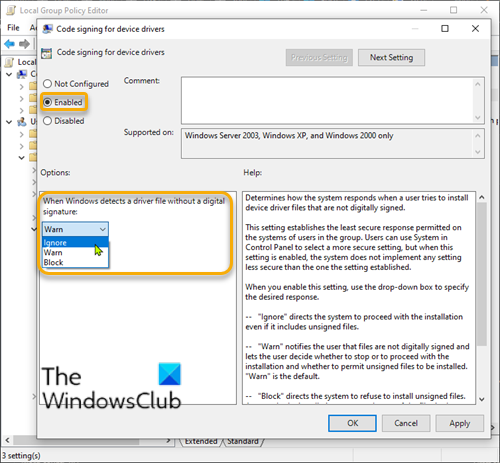
Haz lo siguiente:
- Presione Windows key + R para invocar el cuadro de diálogo Ejecutar.
- En el cuadro de diálogo Ejecutar, escriba
gpedit.mscy presione Entrar para abrir el Editor de directivas de grupo(open Group Policy Editor) . - Dentro del Editor de políticas de grupo local(Local Group Policy Editor) , use el panel izquierdo para navegar a la ruta a continuación:
User Configuration > Administrative Templates > System > Driver Installation
- En el panel derecho, haga doble clic en Firma de código para controladores de dispositivos(Code signing for device drivers) para editar sus propiedades.
- Con la política Firma de código para controladores de dispositivos(Code signing for device drivers) abierta, configure el botón de radio en Habilitado(Enabled) .
- A continuación, en la opción Cuando Windows detecta un archivo de controlador sin firma digital,(When Windows detects a driver file without a digital signature,) cámbielo a Ignorar(Ignore) .
- Haga clic en Aplicar(Apply) > Aceptar(OK) para guardar los cambios.
- Reinicia tu computadora.
Ahora puede instalar controladores sin firmar en Windows 10 .
Microsoft también ha declarado ahora que después de instalar KB4579311 , Windows 10 puede advertirle al instalar algunos controladores de terceros :
This issue occurs when an improperly formatted catalog file is identified during validation by Windows. Starting with this release, Windows will require the validity of DER encoded PKCS#7 content in catalog files. Catalogs files must be signed per section 11.6 of describing DER-encoding for SET OF members in X.690,”
Publicaciones relacionadas(Related posts) :
- Ninguna firma estaba presente en el asunto(No signature was present in the subject) .
- No se pudo verificar la firma digital de este archivo, error 0xc0000428 .
Related posts
Windows no puede verificar la firma digital (Code 52)
Cómo deshabilitar Automatic Driver Updates en Windows 10
Display driver NVLDDMKM dejó de responder en Windows 10
Device requiere más installation error en Windows 11/10
Install Realtek HD Audio Driver Failure, Error OxC0000374 en Windows 10
Este controlador de gráficos no pudo encontrar el hardware de gráficos compatible
Fix ASUS Smart Gesture Touchpad no funciona en Windows 10
Best gratis Driver Update Software para Windows 10
Video Driver se estrelló y se restableció en Windows 10
Surface Pro Drivers, Firmware, Software Download
No se puede instalar Synaptics, ASUS, etc. Touchpad controladores en Windows 11/10
Software gratuito para listar los controladores instalados en Windows 10
Cómo instalar los controladores WiFi para Windows 10
Cómo instalar Driver and Optional Updates en Windows 10
Dónde descargar controladores para Windows 11/10
HP 3D DriveGuard protege a Hard Drive de daños después de gotas accidentales
Cómo habilitar NVIDIA Low Latency Mode en Windows 10
Cómo actualizar los controladores en Windows 11/10
View, Start, Stop, Manage Instalado Services y Drivers Uso de ServiWin
Fix Generic PnP Monitor Problema del conductor en Windows 11/10
